Parallels Desktop分享:文件夹共享技巧
Parallels Desktop 允许您在 macOS 与 Windows 文件系统之间共享文件夹,以便您从 Windows 应用程序打开 macOS 的文件和从 macOS 应用程序打开 Windows 文件。本篇文章向您介绍一下Parallels Desktop文件夹的共享技巧。
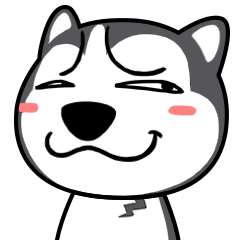
启用了文件夹共享后,您可以从 Windows 应用程序转到任何 macOS 共享文件夹。当您打开文件时(例如,通过在许多应用程序中选择文件 > 打开),macOS 共享文件夹会显示为具有“psf”标签的网络共享目录。
要为 macOS 文件夹启用与 Windows 应用程序共享,请执行以下操作:
1.启动 Windows。
2.请视需要选择执行以下操作:
单击菜单栏中的 Parallels 图标,然后选择配置。
如果在屏幕顶部可以看见 Parallels Desktop 菜单栏,请选择操作 > 配置。
3.单击选项,然后选择共享 > 共享 Mac。

4.请视需要选择执行以下操作:
要只共享 Home 文件夹中的文件夹,请从共享文件夹菜单中选择仅 Home 文件夹。
要共享所有的 macOS 文件夹,请从共享文件夹菜单中选择所有磁盘。
要共享所需的任何文件夹,请依次单击自定义文件夹和添加 (+) 按钮,然后选择要共享的文件夹。您可以再次单击添加 (+) 按钮,添加更多的文件夹。

与 Windows 共享 macOS 文件夹后,您可以:
取消选中启用,停用文件夹共享。
双击名称列中的文件夹名称并输入其他名称,更改 Windows 中显示的文件夹名称。
单击权限文件夹中的读和写,然后选择只读,限制此文件夹的写入权限。您无法向此文件夹添加项目。
注意:1.要启用文件夹共享,必须在配置对话框的安全性标签中禁用将 Windows 与 Mac 隔离选项。
2.如果您使用的是 Linux,则共享文件夹会挂载到 /media/psf 或 /mnt/psf 目录。
您可以设定 macOS 与 Windows 使用相同的文件夹,例如音乐、文档、图片以及桌面与已删除的文件。举例来说,如果您将文件保存到文档文件夹,无论您是使用 MmacOS 应用程序或 Windows 应用程序,它都会在文档文件夹当中。
1.启动 Windows。
2.请视需要选择执行以下操作:
单击菜单栏中的 Parallels 图标, 然后选择配置。
如果在屏幕顶部可以看见 Parallels Desktop 菜单栏,请选择操作 > 配置。
3.单击选项,然后选择共享。
4.单击共享 Mac 标签,然后选择与 Windows 共享 Mac 用户文件夹。您的 macOS 桌面、文档、图片、音乐、影片,以及下载文件夹均与相应的 Windows 文件夹合并,而 macOS 废纸篓与 Windows 的回收站合并。
5.如果您只想映射部分文件夹,请单击配置,然后选择所需的文件夹。要映射 macOS 废纸篓到 Windows 回收站,请选择合并回收站与废纸篓。
您可以在 macOS Finder 中显示 Windows 项目。
在 Windows 中,右击(或按住 Control 单击)文件或文件夹,然后选择快捷菜单中的在 Finder 中显示。
在 Finder 中,您可以执行许多操作,例如向项目应用颜色标签,或将项目拖至 Finder 中的另一位置。
注意:您只能对存储在共享文件夹中的文件执行这些操作。
通过 Mac 服务共享 Windows 文件
您可以通过 Mac 服务(如 AirDrop、Mail、Twitter、Facebook)共享 Windows 文件。
在 Windows 中,右击(或按住 Control 单击)文件或文件夹,然后选择快捷菜单中的共享。
注意:您只能对保存在共享文件夹中的文件执行这些操作。
在 Windows 文件资源管理器使用 Quicklook
您可以使用 macOS Quick Look 功能快速预览一个文件或一组文件。
在 Windows 中,选择要预览的一个文件或一组文件,然后按 Space 键。
如果使用触控板,请选择一个文件并使用三指轻拍手势(或者,如果是更高版本的 MacBook,则使用强按手势)。
注意:您只能对保存在共享文件夹中的文件执行这些操作。
从 Finder 或桌面访问 Windows 磁盘
如果需要快速访问 Windows 磁盘,可以将它们添加到 Finder 或桌面。请执行以下操作:
注意:虚拟机必须处于运行状态,且必须已选中“Finder 偏好设置”的“常规”选项卡上的“已连接服务器”选项,才能将 Windows 磁盘添加到 Finder 或桌面。
1.打开 Finder,并选择“已共享”部分中的“全部”。
2.找到并展开虚拟机。
3.双击要添加到 Finder 或桌面的磁盘。此时,磁盘进行装载,并显示在桌面上。然后,可以执行下列操作:
要将磁盘添加到 Finder,请将磁盘从桌面拖到 Finder 的“收藏夹”部分中。
要在桌面上显示磁盘,请创建磁盘别名。右键单击磁盘,然后选择“创建别名”。
以上就是Parallels Desktop文件夹共享技巧的全部内容,本篇文章来源于:
www.parallelsdesktop.cc/news/138-cn.html
转载请注明!
Parallels Desktop分享:文件夹共享技巧相关推荐
- 文件夹共享和分享其实区别很大!
最近,经常有小伙伴咨询,文件夹分享和共享有什么区别?今天就给大家详细地解答下. 用户存放在坚果云里的文件夹不仅可以自己私密使用,还可以设置与其他人进行一起查看使用.有两种方式,一种是通过分享链接的形式 ...
- 如何将服务器文件分享在局域网,局域网文件分发之windows7简单文件夹共享-局域网共享文件...
本文知识点:文件夹共享.windows7.本地安全策略 windows的资源共享(文件夹.打印机等),可谓简单,但也复杂.简单呢,因为只有几个简单操作.复杂呢,因为涉及的概念复杂:网络安全.windo ...
- 无法更新运行时文件夹共享状态_这个系统不更新,你的iPad等于废了
了解更多热门资讯.玩机技巧.数码评测.科普深扒,点击右上角关注我们 ---------------------------------- 昨晚,苹果在官网悄悄更新了一系列硬件新品之后,还发布了iOS/ ...
- Ubuntu下配置samba实现文件夹共享
Ubuntu下配置samba实现文件夹共享 一.samba的安装: sudo apt-get intall samba sudo apt-get install smbfs 二.创建共享目录: mkd ...
- linux web 共享文件夹,KodExplorer 3.2外链支持,文件夹共享,Web在线文件管理
KodExplorer 3.2外链支持,文件夹共享,Web在线文件管理 发布时间:2015-10-26 09:09:53来源:红联作者:empast KodExplorer是款开源的Web在线文件管理 ...
- ubuntu共享文件夹文件看不到_实验08:轻松搭建文件夹共享
一.[实验目的] 1.实现简单的文件夹共享 2. 实现启用密码保护访问文件夹共享: 3.简单实现FTP文件共享的配置: 二.[实验器材] 两台物理机安装windows7系统环境: 三.[实验步骤] 任 ...
- Virtualbox主机和虚拟机之间文件夹共享及双向拷贝
参考:Virtualbox主机和虚拟机之间文件夹共享及双向拷贝 - 程序员大本营 1.设置--->常规--->双向 2.设备--->安装增强功能 安装完增强功能,注意要重启虚拟机,双 ...
- mac文件共享连不上服务器,mac服务器文件夹共享权限设置
mac服务器文件夹共享权限设置 内容精选 换一换 该任务指导用户使用Loader将数据从SFTP服务器导入到Hive.创建或获取该任务中创建Loader作业的业务用户和密码.确保用户已授权访问作业中指 ...
- 存储在icloud云盘文件夹顶层_iCloud云盘文件夹共享功能使用方法
类型:桌面工具大小:37.2M语言:中文 评分:10.0 标签: 立即下载 在我们的苹果手机当中很多人不知道其实我们手机自带有云盘的,就是iCloud云盘文件夹,其中也有个共享的功能,可以和别人互相分 ...
最新文章
- 给history命令加上执行用户和时间
- OSGi将Maven与Equinox结合使用
- std::map的[]方法重写
- Windows Server上安装部署Zabbix agent
- 安装caffe时候找不到boost怎么办?(boost的引用问题make can‘t find Boost‘s include files)
- win10taskkill强行结束进程_强制结束进程命令(ntsd命令/taskkill命令)使用教程
- 2022年信息系统管理工程师考试大纲
- xise php一句话木马,渗透利器 | 常见的WebShell管理工具
- 超炫酷生日快乐网页源代码_最炫表白网站源码_html生日快乐网站制作
- 安装RHEL 7(Centos7类同)
- 5gh掌上云计算认证不通过_华为云计算认证含金量高么?
- 【经验分享】Thinkpad(系列均可) E50左Ctrl键失灵问题解决方法
- LowB三人组--插入排序原理和java实现
- 电动汽车充电桩中的漏电保护应用分析 RCD的分类和选型
- 【Android玩机】跟大家聊聊面具Magisk的使用(安装、隐藏)
- iOS App上架流程---上线新版本app
- 【ZHYP002】子涵优品开发日志
- Power Pivot报错:应用程序的组件中发生了未经处理的异常
- FCC TributePage
- aizuda 学习之 @ControllerAdvice 和RequestBodyAdviceAdapter运用 自动配置介绍
